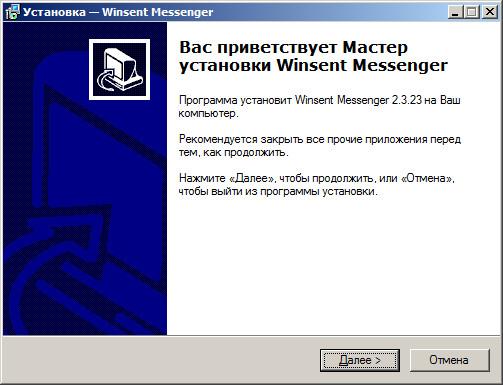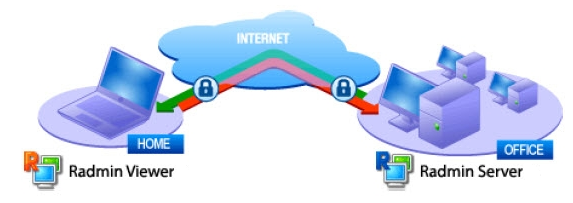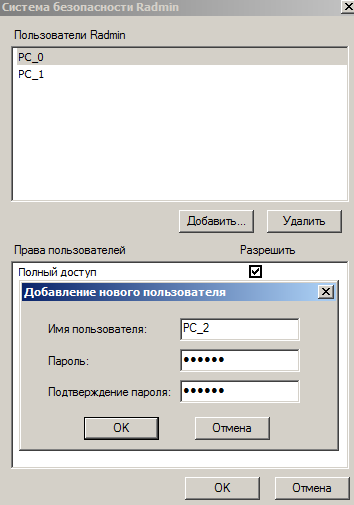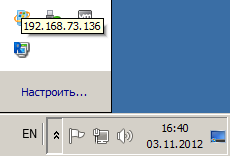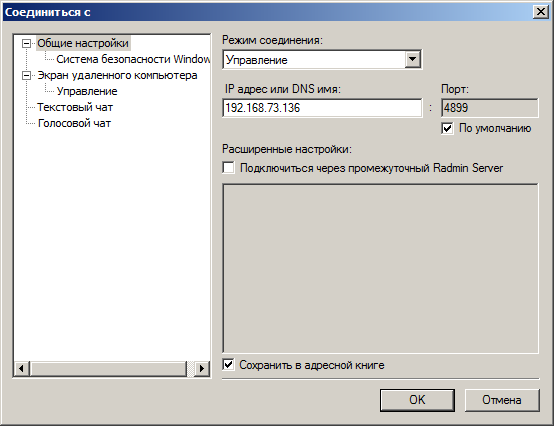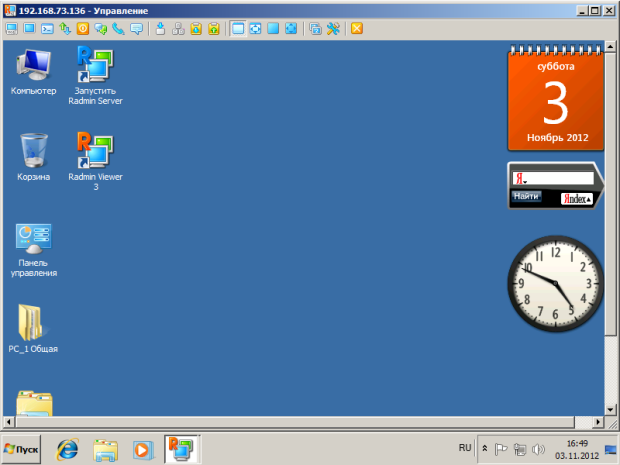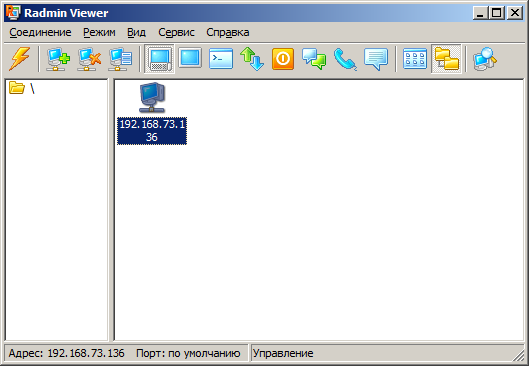Программы для работы в сетях LAN и WAN
Пример 1. Winsent – бесплатная программа для общения в локальной сети
Чат – является программой для общения с другими пользователями сети (обмен текстовыми сообщениями).
Winsent Messenger это программа, предназначенная для быстрого обмена сообщениями и общения в локальной сети ( рис. 42.1). Сайт программы http://www.winsent.ru/. Программа может использоваться как в домашней локальной сети, так и в локальной сети предприятия, офиса, корпоративной локальной сети. Winsent Messenger не требует использования выделенного сервера, и полностью совместим со службой сообщений (net send). Работает в любой версии Windows (7/Vista/XP/2000).
Если на вашем ПК программа запущена, то вы можете отправить сообщение любому ПК в сети, даже если на нем эта программа не стоит. Запустите программу – в трее появиться ее значок ( рис. 42.2).
Напишите имя рабочей группы или пользователя, затем пишите текст сообщения и отправляйте его ( рис. 42.3)
Пример 2. Radmin - программа удаленного управление ПК по сети
Radmin - популярная программа для работы на удаленном компьютере в режиме реального времени. Она работает и в LAN, и WAN. Radmin включает в себя средство обмена файлами, текстовый и голосовой чат, и другие полезные функции. Во время работы с удаленным компьютером, вы можете не беспокоиться за безопасность своих данных: Radmin работает в режиме защиты данных, при котором все передаваемые данные защищены по стандарту AES – рис. 42.4.
Итак, перед началом работы оба компьютера должны иметь выход в Интернет или быть подсоединенными к общей локальной сети (LAN). Предположим, что вы хотите установить связь вашего домашнего (у вас дома) и вашего офисного (у вас на работе) ПК. Установите на обоих ПК программы Radmin Server и Radmin Viewer.
Настройте Radmin Server на удаленном (ведущем, администраторском) компьютере
Запустите Radmin Server, например, на на PC_1. Щелкните правой кнопкой мыши на иконке Radmin Server в трее и выберите команду Настройки Radmin Server-Права доступа и установите пароль и права доступа к Radmin Server – рис. 42.5. Например, даем команду разрешить Полный доступ (ОК).
Запишите IP адрес Вашего компьютера, для этого наведите мышкой курсор на иконку Radmin Server ( рис. 42.6).
Настройте Radmin Viewer на локальном (ведомом) компьютере (хосте)
Запустите Radmin Viewer на локальном компьютере, например, PC_2, и создайте новое подключение командой Соединение-Соединиться с ( рис. 42.7).
Укажите IP адрес компьютера, на котором установлен и настроен Radmin Server. Затем выберите режим подключения и введите имя пользователя и пароль, заданные ранее в настройках Radmin Server на удаленном компьютере ( рис. 42.8).
После нажатия на кнопку ОК видим рабочий стол удаленного ПК ( рис. 42.9).
Окно программы Radmin Viewer приведено на рис. 42.10.
Таким образом, программа Radmin состоит из двух частей: клиентской (Radmin Viewer) и серверной (Radmin Server). Вы устанавливаете Radmin Server на удаленном компьютере и получаете возможность видеть экран удаленного компьютера на экране своего компьютера. Ваши манипуляции передаются на удаленный компьютер. Удаленный компьютер может располагаться в Интернет или в локальной сети. Иначе говоря, с помощью Radmin вы можете работать у себя в офисе, не вставая из-за домашнего компьютера
Примечание
В принципе, на каждом ПК можно установить и запускать одновременно и Radmin Server, и Radmin Viewer. Они друг другу не мешают, зато можно управлять удаленным ПК в обе стороны.